PS人像后期特效教程:利用笔刷素材打造水裙视觉…
2021-03-11 16:03:22来源:ps爱好者 阅读 ()

二、新增一渐变调整图层,参数如图,背景完成
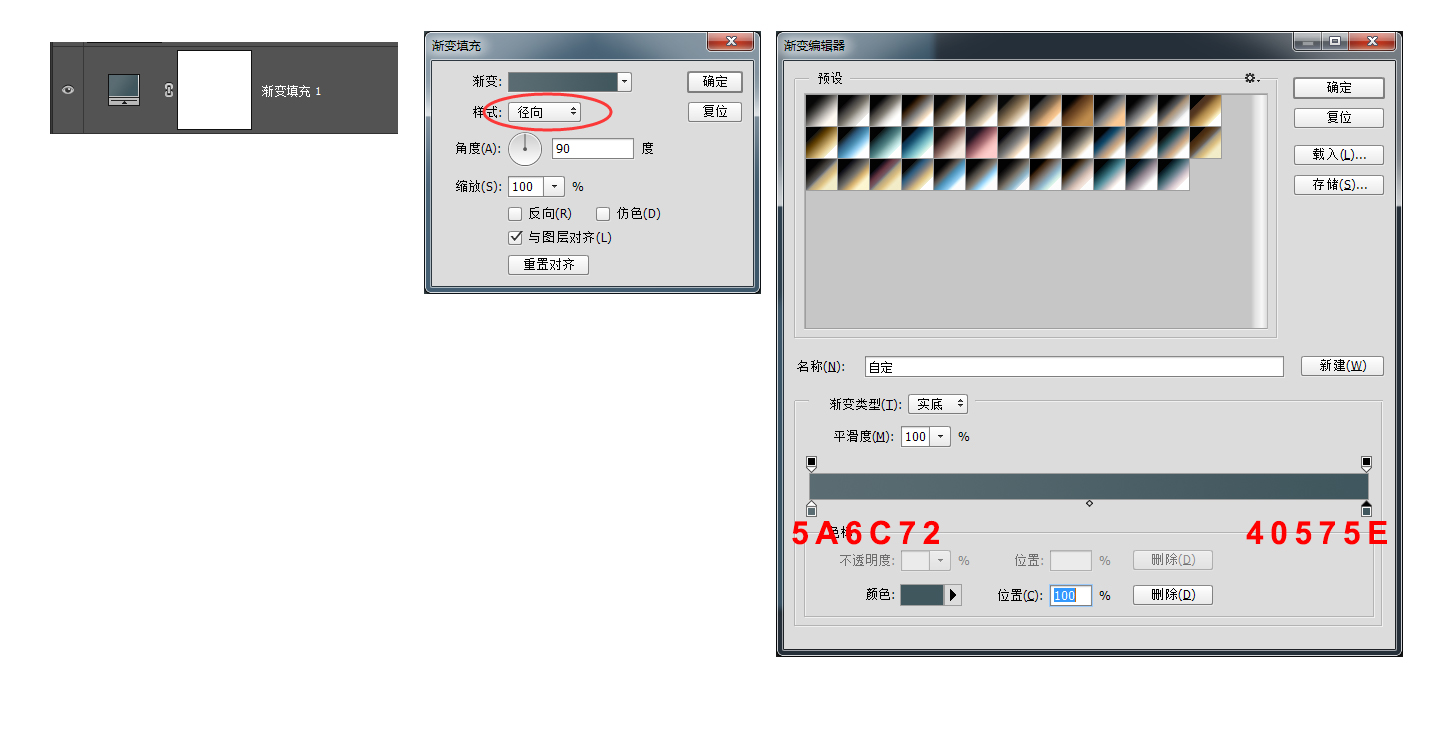
三、将抠好的模特拖入场景中,调整好位置

四、现在开始进入关键的步骤了,载入Water Splash笔刷,首先用10784这个画笔,拾取裙子的颜色,顺着裙子走势调整位置及大小,
可以用蒙板或是直接用橡皮擦擦去多余部分,得到如图效果
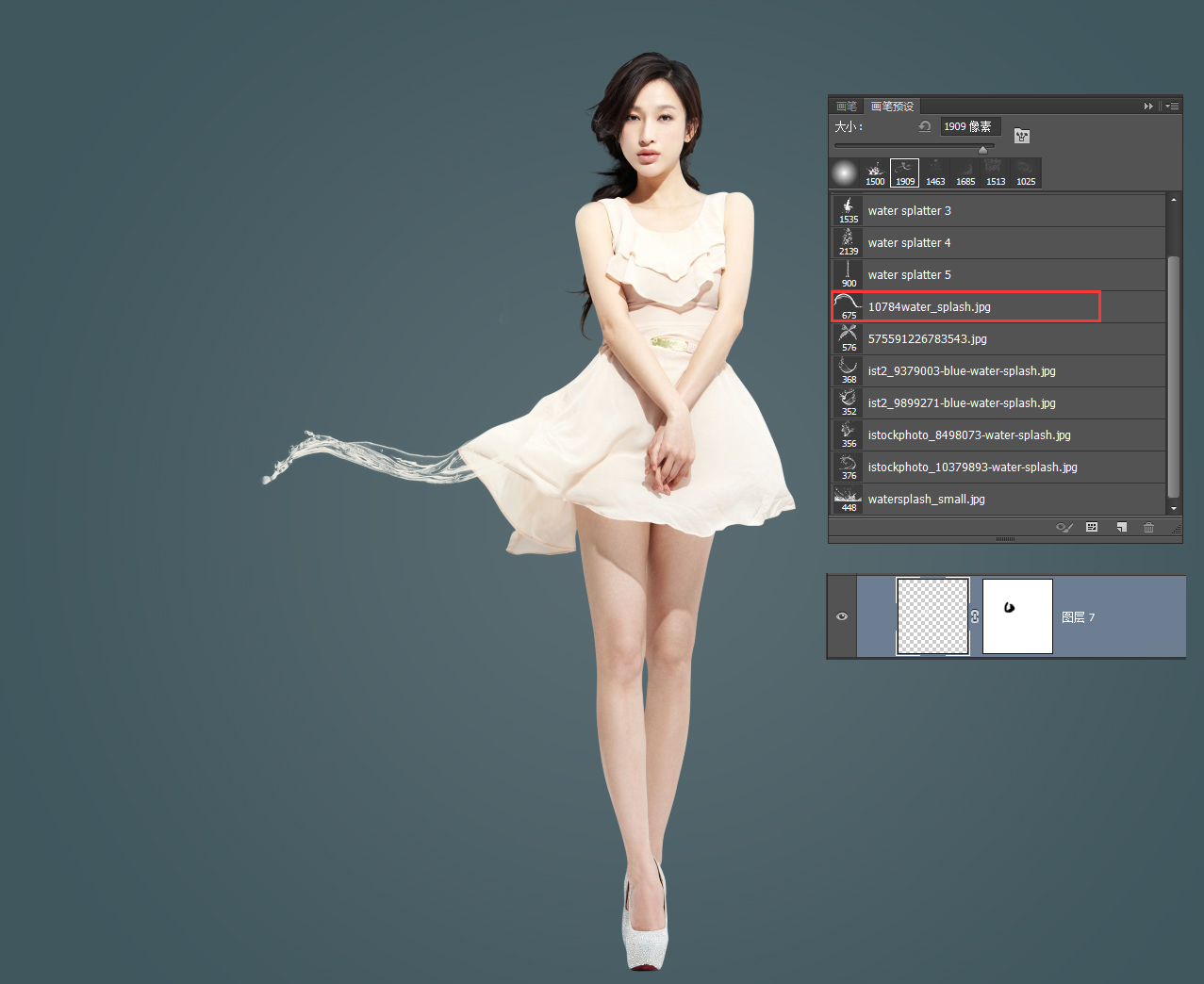
五、再来处理右侧裙摆。新建一图层,用同样的画笔,调整形态及大小. 可以用如图所示来对水花做些微调,以更好地来描绘裙摆的形态。
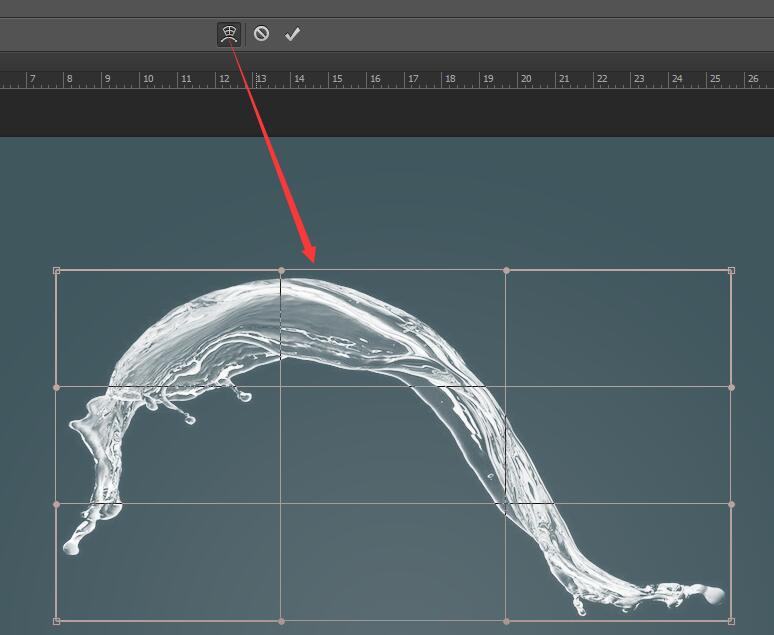
六、再来加入其它褶皱


七、再使用10379893画笔来加裙子边缘

八、载入abstract_water_by_lileya笔刷,用来实现水波纹效果(擦除不需要的部分)


九、再载入splashes笔刷,加入各种水花效果,大家可以灵活处理,完成整个效果

十、为了使裙子和水花融合,需要把裙子的边缘用蒙版擦除掉,达到自然的过渡

十一、新建一图层,用圆形画笔,不透明度及流量设置为30左右,在裙子与水花接触处涂抹

十一、新建一图层,用圆形画笔,不透明度及流量设置为30左右,在裙子与水花接触处涂抹
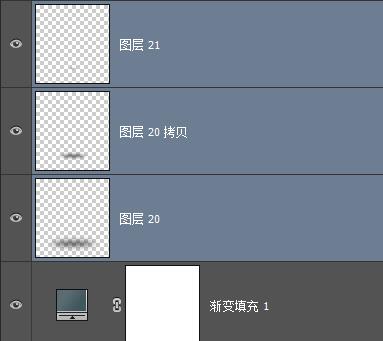



十三、现在做最后的处理,ctrl+alt+shift+e盖印所有图层,
再ctrl+J复制图层,滤镜、其它、高反差保留,参数为0.8,将图层模式设置为线性光
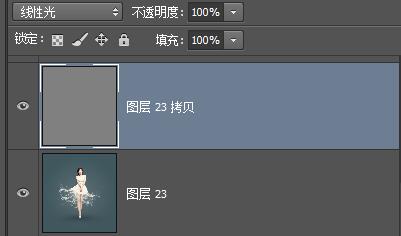
十四、加入自己喜欢的文字,结束,你可以享受自己的作品了

原文链接:http://www.psahz.com/ps_zhaopianchuli/27232.html
如有疑问请与原作者联系
标签:
版权申明:本站文章部分自网络,如有侵权,请联系:west999com@outlook.com
特别注意:本站所有转载文章言论不代表本站观点,本站所提供的摄影照片,插画,设计作品,如需使用,请与原作者联系,版权归原作者所有
- PS文字特效教程:制作公路上个性的涂鸦文字效果,喷涂文字。 2021-05-25
- PS图片特效制作教程:学习给铁塔图片制作成钻出手机屏幕的效 2021-05-24
- 学习用photoshop把浑浊的海水照片后期调出清澈的蓝色效果。 2021-05-24
- Photoshop设计蜂窝状的人像海报效果 2021-05-24
- PS人像修图教程:学习给性感美女艺术照修出质感肌肤效果。PS 2021-05-21
IDC资讯: 主机资讯 注册资讯 托管资讯 vps资讯 网站建设
网站运营: 建站经验 策划盈利 搜索优化 网站推广 免费资源
网络编程: Asp.Net编程 Asp编程 Php编程 Xml编程 Access Mssql Mysql 其它
服务器技术: Web服务器 Ftp服务器 Mail服务器 Dns服务器 安全防护
软件技巧: 其它软件 Word Excel Powerpoint Ghost Vista QQ空间 QQ FlashGet 迅雷
网页制作: FrontPages Dreamweaver Javascript css photoshop fireworks Flash
